Kuidas liituda teenusega TeamSpeak
Muu Kasulik Juhend / / August 05, 2021
Kui olete uus TeamSpeak teenus võib tunduda selle kasutamine veidi keeruline. Kui te pole varem ühtegi VoIP-tööriista kasutanud, tekitab see teile arusaadava probleemi. Seetõttu vajate selle mõistmiseks juhendit. Teamspeakil on siiski GUI-liides ja selle kiire õppimine on väga lihtne. Kui loote ühenduse privaatserveriga, veenduge, et teil oleks parool olemas. Sama kehtib ka avalike serverite kohta. Veelgi enam, rakendused võimaldavad teil servereid järjehoidjatesse lisada ja jagada. Kuid siin arutame, kuidas liituda serveriga TeamSpeakis. Kui soovite teada, kuidas serveriga TeamSpeakis liituda, järgige allpool nimetatud samme.
TeamSpeak on helisuhtlusrakendus, mida kasutajad saavad kasutada konkreetse serveri ühendamiseks ja suhtlemiseks. Teenus sarnaneb telefonikonverentsiga. Siiski kasutab rakendus heli edastamiseks Voice over Internet Protocol. TeamSpeak on mängijate seas populaarne ja nad saavad seda rakendust kasutada mitme mängijaga videomängu ajal rääkimiseks ja suhtlemiseks. Teenus töötab spetsiaalse serverina Linuxis, macOS-is, Windowsis ja FreeBSD-s koos CLI- või GUI-liidesega. TeamSpeak lubab kolmel serveril tasuta kasutada kuni 32 pesa ja ainult ühte virtuaalserverit. Siiski oli saadaval mittekaubanduslik litsents, mis lubas 512 pesa ja jaotas pilud mitmesse virtuaalserveri eksemplari.
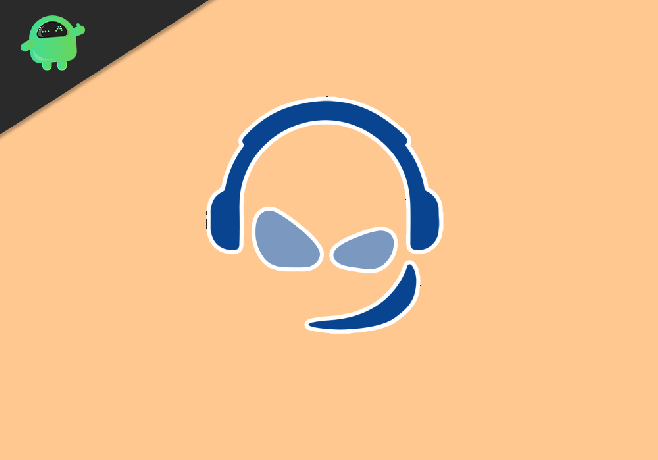
Kuidas liituda teenusega TeamSpeak?
Samm 1) Esiteks topeltklõpsake selle käivitamiseks TeamSpeak Client ikooni, seejärel klõpsake nuppu Ühendus menüüribal.

2. samm) Valige Ühendage alammenüüst. Võite siiski vajutada Ctrl +S ühenduse seadmise akna otse avamiseks.

3. samm) Nüüd kuvatakse viip, sisestage oma serveri aadress sildi alla Serveri aadress. Samuti saate sisestada otse serveri IP-aadressi. Peate pordi sisestama hostinime järele - näiteks ws3.exmp.com 4444. Veenduge, et teil oleks parool, täitke paroolikast õigesti. Nüüd sisestage oma hüüdnimi kõik, mida soovite. Kui te pole aga serverile parooli määranud, jätavad paroolikasti tühjaks.

4. samm) Kui olete kõik vajalikud üksikasjad täitnud, vajutage nuppu Ühendage nuppu. Serveri kontrollimine ja ühenduse loomine võtab natuke aega, kuid kui esitatud teave on õige, siis ühendatakse see mõne sekundi pärast.

Võite klõpsata nupul Uuel kaardil nupp uue ühenduse loomiseks, olles samal ajal eelmine. Seega saate korraga juurde pääseda mitmele serverile.

TeamSpeak'i uus versioon on varustatud mõningate muudatustega. Näiteks saate nüüd serverinimekirja pärast klõpsamist ühenduse nupul. Saate otse hostinime ja pordi panna serveri nime kasti ning valida riigi, regiooni ja linna. Uuele versioonile on lisatud rohkem funktsioone, kuid põhisammud on endiselt samad. Pärast serveri nime täitmist palutakse teil sisestada hüüdnimi ja parool.
Järeldus
TeamSpeakis uue serveriga liitumiseks peate teadma serveri porti, hosti nime ja parooli. Esiteks peate klõpsama ühenduse loomise suvandil, sisestama oma hostinime ja pordi. Klõpsake nupul Ühenda ja sisestage parool, kui see küsib. Kui parooli pole, siis jätke see tühjaks. Sisestage hüüdnimi kõik, mida soovite, ja olete valmis minema.
Toimetaja valik:
- Parandage Netflixi veakoodid 10002, 112 ja 0013
- Mis on YouTube'i piiratud režiim? Kuidas keelata
- Mis juhtub, kui kustutate Venmo konto: kuidas kustutada?
- Kuidas saada mask Snapchati Bitmoji'st
- Kuidas parandada Google Chrome'i viga ERR_CERT_SYMANTEC_LEGACY?
Rahul on arvutiteaduse eriala üliõpilane, kellel on tohutu huvi tehnika ja krüptoraha teemade vastu. Ta veedab suurema osa ajast kas kirjutades või muusikat kuulates või reisides nägemata paikades. Ta usub, et šokolaad on lahendus kõigile tema probleemidele. Elu juhtub ja kohv aitab.



